

Ha frissített jegyzeteket használ, akkor meghívhat embereket arra, hogy megtekintsenek és szerkesszenek egy jegyzetet. Csak a meghívottak tekinthetik meg és szerkeszthetik a megosztott jegyzetet – a jegyzetre mutató hivatkozás nem elegendő ehhez.
A jegyzet megosztása után a Megosztott ikon látható a jegyzet mellett a jegyzetek listájában, és ha kiválasztja a jegyzetet, akkor az alkalmazás kiemeli a Résztvevők megtekintése gombot ![]() , és megjelenik egy pipa.
, és megjelenik egy pipa.
Megjegyzés: Zárolt jegyzet nem osztható meg.
Az iCloud.com webhelyen található Jegyzetek alkalmazásban válassza ki vagy írja meg a megosztani kívánt jegyzetet.
Kattintson a Személyek hozzáadása gombra ![]() az eszközsávon, majd válasszon ki egy megosztási lehetőséget.
az eszközsávon, majd válasszon ki egy megosztási lehetőséget.
E-mail: Kattintson a Megosztás elemre. A megjelenő e-mail-ablakban hívja meg az embereket: illessze e-mail-címüket a Címzett mezőbe. Bármilyen e-mail-cím vagy telefonszám segítségével meghívhat másokat, bár a résztvevők csak Apple ID segítségével tekinthetik meg és szerkeszthetik a jegyzetet. Szerkessze az e-mailt, ha szeretné, majd kattintson a Küldés gombra.
Hivatkozás másolása: A Link másolása lehetőség kiválasztása után megjelenik egy szövegdoboz. Adja meg a résztvevők e-mail-címeit és telefonszámait. Kattintson a Megosztás gombra. Ekkor megjelenik egy új ablak, amelyben megtalálható a jegyzetre mutató hivatkozás. Küldje el a hivatkozást, például a Facebook Messenger segítségével.
Kizárólag a jegyzet tulajdonosa adhat hozzá és távolíthat el résztvevőket, míg a résztvevők saját magukat bármikor eltávolíthatják.
Az iCloud.com webhelyen található Jegyzetek alkalmazásban válassza ki a megosztott jegyzetet a jegyzetlistában.
Kattintson a Résztvevők megtekintése gombra ![]() , majd tegye a következők egyikét:
, majd tegye a következők egyikét:
Résztvevők hozzáadása: Kattintson a Hozzáadás gombra ![]() a résztvevők listájának alján. Ha meghívott valakit, de az adott személy még nem fogadta el a meghívást, akkor a Meghívva felirat olvasható a neve alatt.
a résztvevők listájának alján. Ha meghívott valakit, de az adott személy még nem fogadta el a meghívást, akkor a Meghívva felirat olvasható a neve alatt.
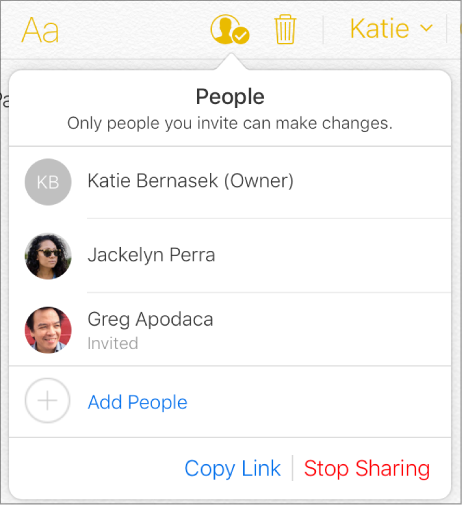
Résztvevők eltávolítása: Tartsa a mutatót az adott személy fölött, kattintson a Továbbiak gombra ![]() , majd válassza ki a Hozzáférés eltávolítása lehetőséget.
, majd válassza ki a Hozzáférés eltávolítása lehetőséget.
Ha Ön egy résztvevő, eltávolíthatja saját magát a megosztott jegyzetből.
Az iCloud.com webhelyen található Jegyzetek alkalmazásban jelölje ki azt a jegyzetet, amelyből el szeretné távolítani magát, majd kattintson a Résztvevők megtekintése gombra ![]() .
.
Tartsa a mutatót a saját neve fölött, kattintson a Továbbiak gombra ![]() majd válassza ki a Saját magam eltávolítása lehetőséget.
majd válassza ki a Saját magam eltávolítása lehetőséget.
Akkor állíthatja le a jegyzet megosztását, ha Ön a tulajdonosa.
Az iCloud.com webhelyen található Jegyzetek alkalmazásban válassza ki a jegyzetlistában azt a jegyzetet, amelynek megosztását le szeretné állítani.
Kattintson a Résztvevők megtekintése gombra ![]() , majd tegye a következők egyikét:
, majd tegye a következők egyikét:
Az összes résztvevővel való megosztás leállítása: Kattintson a Megosztás leállítása elemre.
Egy résztvevővel való megosztás leállítása: Tartsa a mutatót az adott személy fölött, kattintson a Továbbiak gombra ![]() , majd válassza ki a Hozzáférés eltávolítása lehetőséget.
, majd válassza ki a Hozzáférés eltávolítása lehetőséget.